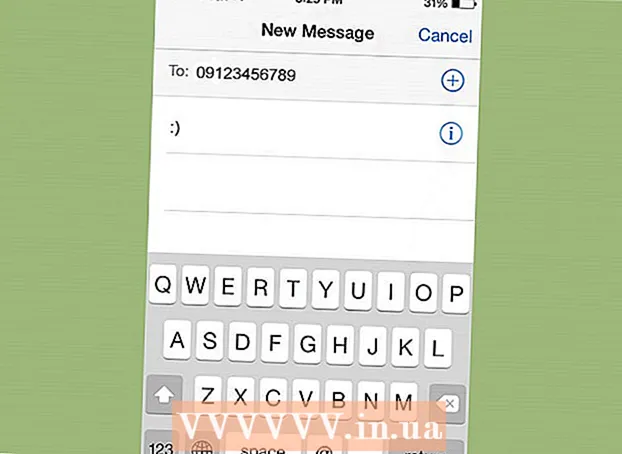Údar:
Frank Hunt
Dáta An Chruthaithe:
19 Márta 2021
An Dáta Nuashonraithe:
27 Meitheamh 2024
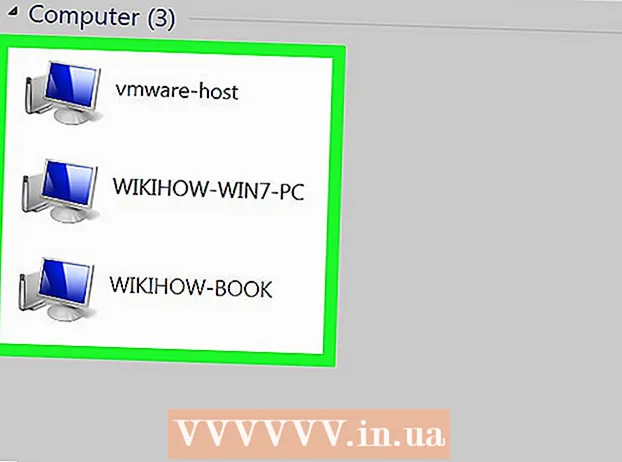
Ábhar
- Chun céim
- Modh 1 de 3: An LAN a chur ar bun
- Modh 2 de 3: Ceangail do ríomhaire
- Modh 3 de 3: Seoltaí IP a shannadh (gan aon ródaire)
Múineann an wikiHow seo duit conas LAN (Líonra Ceantair Áitiúil) a chruthú chun iliomad ríomhairí pearsanta Windows a nascadh i líonra.
Chun céim
Modh 1 de 3: An LAN a chur ar bun
 Faigh amach cé mhéad ríomhaire is mian leat a nascadh lena chéile. Cinneann líon na ríomhairí a theastaíonn uait a nascadh an cineál líonra atá uait.
Faigh amach cé mhéad ríomhaire is mian leat a nascadh lena chéile. Cinneann líon na ríomhairí a theastaíonn uait a nascadh an cineál líonra atá uait. - Más mian leat ceithre ríomhaire nó níos lú a nascadh le chéile, ní theastaíonn níos mó ná ródaire amháin uait, nó lasc mura bhfuil idirlíon ag teastáil uait.
- Más mian leat níos mó ná ceithre ríomhaire a nascadh, tá ródaire agus lasc uait, nó lasc díreach mura bhfuil an t-idirlíon ag teastáil uait.
 Socraigh leagan amach do líonra. Más mian leat LAN sreangaithe a chruthú, cuir fad na gcáblaí san áireamh. Níor chóir go mbeadh cáblaí Ethernet de Chatagóir 5 níos faide ná 75 méadar. Más gá achar níos mó a dhroicheadú, beidh ort lasca a shuiteáil ag achair rialta óna chéile, nó beidh ort cáblaí CAT6 a úsáid.
Socraigh leagan amach do líonra. Más mian leat LAN sreangaithe a chruthú, cuir fad na gcáblaí san áireamh. Níor chóir go mbeadh cáblaí Ethernet de Chatagóir 5 níos faide ná 75 méadar. Más gá achar níos mó a dhroicheadú, beidh ort lasca a shuiteáil ag achair rialta óna chéile, nó beidh ort cáblaí CAT6 a úsáid. - Teastaíonn cábla Ethernet uait le haghaidh gach ríomhaire a theastaíonn uait a nascadh leis an LAN, chomh maith le cábla Ethernet chun an ródaire a nascadh leis an lasc (más infheidhme).
 Déan cinnte go bhfuil na crua-earraí líonra ceart agat. Chun LAN a chruthú, teastaíonn ródaire agus / nó lasc líonra uait. Is é an crua-earraí seo “mol” do LAN, agus seo an áit a mbeidh do ríomhairí uile ceangailte.
Déan cinnte go bhfuil na crua-earraí líonra ceart agat. Chun LAN a chruthú, teastaíonn ródaire agus / nó lasc líonra uait. Is é an crua-earraí seo “mol” do LAN, agus seo an áit a mbeidh do ríomhairí uile ceangailte. - Is é an bealach is éasca le LAN a chruthú inar féidir le ríomhaire ar bith rochtain a fháil ar an Idirlíon ná ródaire a úsáid agus é a chur le lasc líonra (mura bhfuil go leor calafoirt ag an ródaire). Cuirfidh ródaire seoladh IP go huathoibríoch le gach ríomhaire atá ceangailte leis.
- Tá lasca cosúil le ródairí, ach ní sannann siad seoladh IP go huathoibríoch. De ghnáth bíonn níos mó calafoirt Ethernet ag lasca ná ródaire.
 Ceangail do mhodem le calafort WAN an ródaire. Is féidir "INTERNET" a thabhairt ar an gcalafort seo freisin. Ligeann sé seo rochtain ar an idirlíon ar aon ríomhaire atá ceangailte le do LAN.
Ceangail do mhodem le calafort WAN an ródaire. Is féidir "INTERNET" a thabhairt ar an gcalafort seo freisin. Ligeann sé seo rochtain ar an idirlíon ar aon ríomhaire atá ceangailte le do LAN. - Féadfaidh tú é seo a scipeáil má tá tú ag tógáil LAN gan idirlíon.
- Ní theastaíonn ródaire uait ar chor ar bith chun LAN a chruthú, ach bíonn sé i bhfad níos éasca é a dhéanamh. Má úsáideann tú lasc líonra, beidh ort seoladh IP a shannadh de láimh do gach ríomhaire tar éis iad a nascadh.
 Ceangail an lasc le calafort LAN an ródaire. Má úsáideann tú lasc líonra chun níos mó ríomhairí a nascadh, ceangail é le calafoirt LAN an ródaire. Is féidir leat aon phort oscailte a úsáid ar an lasc chun an nasc a dhéanamh. Nuair a bheidh sé ceangailte, soláthróidh an ródaire seoladh IP go huathoibríoch do gach ríomhaire atá ceangailte le ceachtar feiste.
Ceangail an lasc le calafort LAN an ródaire. Má úsáideann tú lasc líonra chun níos mó ríomhairí a nascadh, ceangail é le calafoirt LAN an ródaire. Is féidir leat aon phort oscailte a úsáid ar an lasc chun an nasc a dhéanamh. Nuair a bheidh sé ceangailte, soláthróidh an ródaire seoladh IP go huathoibríoch do gach ríomhaire atá ceangailte le ceachtar feiste.
Modh 2 de 3: Ceangail do ríomhaire
 Faigh an calafort Ethernet ar do ríomhaire. De ghnáth is féidir leat iad seo a fháil ar chúl do dheasc, nó ar thaobh nó ar chúl an ríomhaire glúine.
Faigh an calafort Ethernet ar do ríomhaire. De ghnáth is féidir leat iad seo a fháil ar chúl do dheasc, nó ar thaobh nó ar chúl an ríomhaire glúine. - B’fhéidir nach mbeidh calafort Ethernet ag ríomhairí glúine caol, agus sa chás sin beidh oiriúntóir USB Ethernet ag teastáil uait nó nascfaidh tú gan sreang, más féidir leis an ródaire é sin a láimhseáil.
 Breiseán foirceann amháin de chábla Ethernet isteach i do ríomhaire. Déan cinnte go n-úsáideann tú cábla Ethernet (RJ45) agus ní cábla teileafóin (RJ11).
Breiseán foirceann amháin de chábla Ethernet isteach i do ríomhaire. Déan cinnte go n-úsáideann tú cábla Ethernet (RJ45) agus ní cábla teileafóin (RJ11).  Breiseán foirceann eile an chábla isteach i gcalafort LAN oscailte. D’fhéadfadh sé seo a bheith ina chalafort LAN oscailte ar an ródaire agus ar an lasc araon, ag brath ar leagan amach do LAN.
Breiseán foirceann eile an chábla isteach i gcalafort LAN oscailte. D’fhéadfadh sé seo a bheith ina chalafort LAN oscailte ar an ródaire agus ar an lasc araon, ag brath ar leagan amach do LAN.  Tástáil do líonra (ródaire amháin). Má úsáideann tú ródaire, déantar do chuid oibre. Nuair a bheidh gach ríomhaire ceangailte le calafort LAN, sannfar seoladh IP dóibh go huathoibríoch agus beidh siad le feiceáil ar an líonra. Má tá LAN á bhunú agat le haghaidh cearrbhachais, ba cheart go mbeifeá in ann do chluiche LAN a thosú anois agus a chinntiú go logálann gach ríomhaire isteach.
Tástáil do líonra (ródaire amháin). Má úsáideann tú ródaire, déantar do chuid oibre. Nuair a bheidh gach ríomhaire ceangailte le calafort LAN, sannfar seoladh IP dóibh go huathoibríoch agus beidh siad le feiceáil ar an líonra. Má tá LAN á bhunú agat le haghaidh cearrbhachais, ba cheart go mbeifeá in ann do chluiche LAN a thosú anois agus a chinntiú go logálann gach ríomhaire isteach. - Má tá lasc á úsáid agat agus ní ródaire, beidh ort seoladh IP a shannadh do gach ríomhaire fós.
 Cas air comhroinnt comhad agus printéir. Ní bheidh tú in ann teacht ar acmhainní ar ríomhaire líonraithe go dtí go mbeidh comhroinnt comhad agus printéir casta air. Is féidir leat comhaid, fillteáin agus tiomántáin ar leith a roghnú le roinnt ar aon ríomhaire, chomh maith le rochtain ar phrintéir a roinnt.
Cas air comhroinnt comhad agus printéir. Ní bheidh tú in ann teacht ar acmhainní ar ríomhaire líonraithe go dtí go mbeidh comhroinnt comhad agus printéir casta air. Is féidir leat comhaid, fillteáin agus tiomántáin ar leith a roghnú le roinnt ar aon ríomhaire, chomh maith le rochtain ar phrintéir a roinnt.
Modh 3 de 3: Seoltaí IP a shannadh (gan aon ródaire)
 Cliceáil ar dheis ar do nasc líonra. Feicfidh tú é seo i do Tráidire Córais. Má nascann tú do ríomhairí trí lasc gan ródaire, beidh ort a sheoladh IP féin a shannadh do gach ríomhaire sa líonra. Láimhseáiltear an próiseas seo go huathoibríoch má úsáideann tú ródaire.
Cliceáil ar dheis ar do nasc líonra. Feicfidh tú é seo i do Tráidire Córais. Má nascann tú do ríomhairí trí lasc gan ródaire, beidh ort a sheoladh IP féin a shannadh do gach ríomhaire sa líonra. Láimhseáiltear an próiseas seo go huathoibríoch má úsáideann tú ródaire. - Smaoinigh ar sheoladh IP mar sheoladh poist. Tá seoladh IP uathúil ag gach ríomhaire i líonra ionas go gcríochnóidh an fhaisnéis a sheoltar thar an líonra ag an gceann scríbe ceart.
 Cliceáil Comhad Oscailte agus Comhroinnt Printéirí.
Cliceáil Comhad Oscailte agus Comhroinnt Printéirí. Cliceáil ar an nasc Ethernet ag barr na fuinneoige. Feicfidh tú é seo in aice le "Naisc".
Cliceáil ar an nasc Ethernet ag barr na fuinneoige. Feicfidh tú é seo in aice le "Naisc".  Cliceáil ar Airíonna.
Cliceáil ar Airíonna. Cliceáil Prótacal Idirlín Leagan 4 (TCP / IPv4). Déan cinnte nach seiceálann tú é, ach roghnaigh é amháin.
Cliceáil Prótacal Idirlín Leagan 4 (TCP / IPv4). Déan cinnte nach seiceálann tú é, ach roghnaigh é amháin.  Cliceáil ar Airíonna.
Cliceáil ar Airíonna. Cliceáil ar an Úsáid an cnaipe raidió seoladh IP seo a leanas.
Cliceáil ar an Úsáid an cnaipe raidió seoladh IP seo a leanas. Cineál 192.168.1.50 sa réimse seoladh IP.
Cineál 192.168.1.50 sa réimse seoladh IP. Cineál 255.255.0.0 sa réimse Masc Subnet.
Cineál 255.255.0.0 sa réimse Masc Subnet. Cineál 192.168.0.0 sa réimse geata Réamhshocraithe.
Cineál 192.168.0.0 sa réimse geata Réamhshocraithe. Cliceáil OK. Coinneoidh sé seo na socruithe don ríomhaire sin. Tá an ríomhaire seo cumraithe anois ar do líonra le seoladh IP uathúil.
Cliceáil OK. Coinneoidh sé seo na socruithe don ríomhaire sin. Tá an ríomhaire seo cumraithe anois ar do líonra le seoladh IP uathúil.  Oscail airíonna Leagan 4 an Phrótacail Idirlín ar an ríomhaire seo a leanas. Lean na céimeanna thuas ar an dara ríomhaire chun an fhuinneog airíonna Prótacal Idirlín Leagan 4 (TCP / IPv4) a oscailt.
Oscail airíonna Leagan 4 an Phrótacail Idirlín ar an ríomhaire seo a leanas. Lean na céimeanna thuas ar an dara ríomhaire chun an fhuinneog airíonna Prótacal Idirlín Leagan 4 (TCP / IPv4) a oscailt.  Cliceáil ar an Úsáid an bosca seiceála seoladh IP seo a leanas.
Cliceáil ar an Úsáid an bosca seiceála seoladh IP seo a leanas. Cineál 192.168.1.51 sa réimse seoladh IP. Tabhair faoi deara gur tháinig méadú 1 ar an ngrúpa deireanach uimhreacha.
Cineál 192.168.1.51 sa réimse seoladh IP. Tabhair faoi deara gur tháinig méadú 1 ar an ngrúpa deireanach uimhreacha.  Iontráil na luachanna céanna maidir le Measca Subnet agus Geata Réamhshocraithe. Ba cheart go mbeadh na luachanna seo mar an gcéanna leis na luachanna ar an gcéad ríomhaire (255.255.0.0 agus 192.168.0.0 faoi seach).
Iontráil na luachanna céanna maidir le Measca Subnet agus Geata Réamhshocraithe. Ba cheart go mbeadh na luachanna seo mar an gcéanna leis na luachanna ar an gcéad ríomhaire (255.255.0.0 agus 192.168.0.0 faoi seach).  Tabhair seoladh IP uathúil do gach ríomhaire ina dhiaidh sin. Déan na céimeanna seo arís le haghaidh gach ríomhaire breise, ag méadú an seoladh IP faoi 1 gach uair (suas le 255). Ba cheart go mbeadh an “Subnet Mask” agus “Geata Réamhshocraithe” mar an gcéanna ar gach ríomhaire.
Tabhair seoladh IP uathúil do gach ríomhaire ina dhiaidh sin. Déan na céimeanna seo arís le haghaidh gach ríomhaire breise, ag méadú an seoladh IP faoi 1 gach uair (suas le 255). Ba cheart go mbeadh an “Subnet Mask” agus “Geata Réamhshocraithe” mar an gcéanna ar gach ríomhaire.